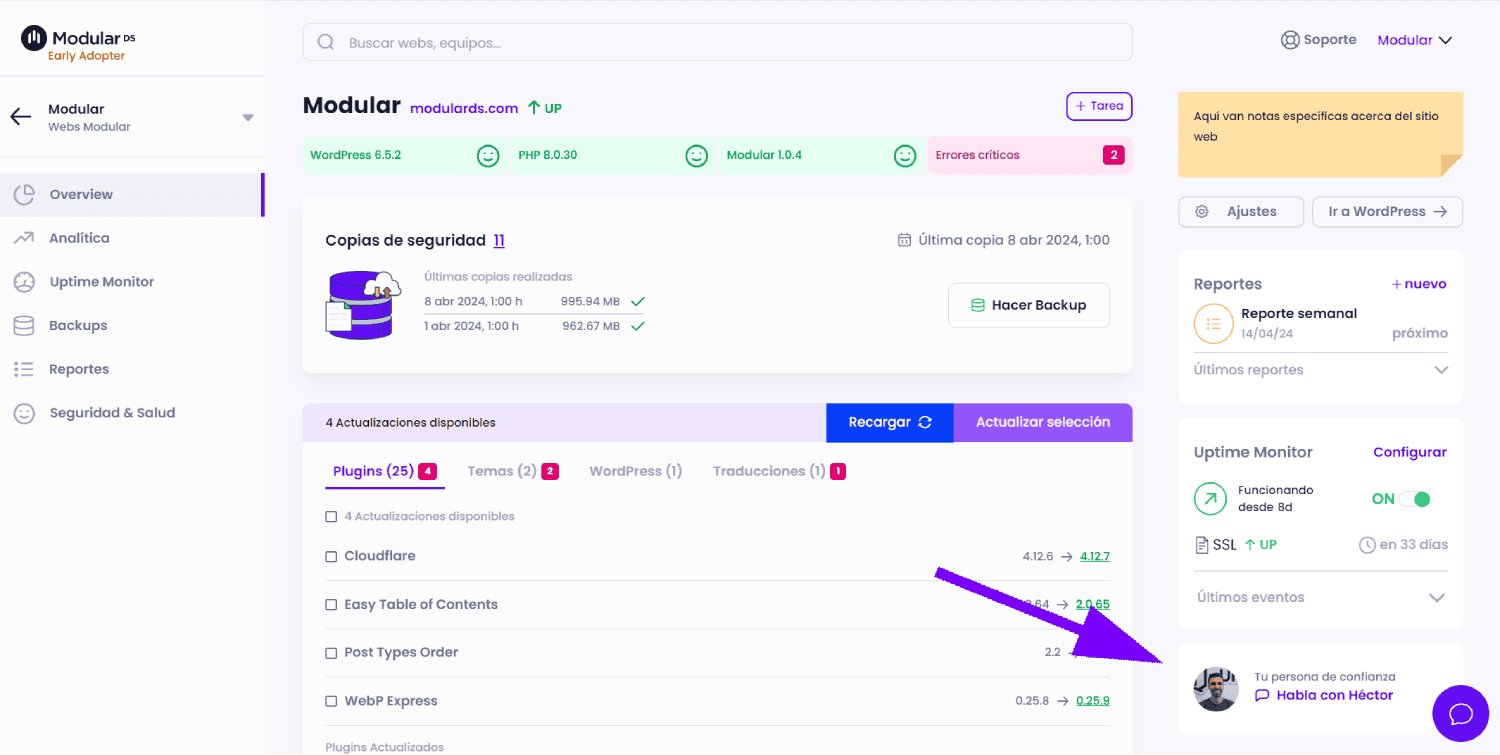En este artículo vamos a ver las diferentes partes del overview de una web dentro de Modular para que puedas sacarle el máximo provecho.
Lo esencial en la parte superior
En la parte superior, lo primero que verás es el nombre que le has asignado a tu web, su URL pública (con un link a la misma) y el estado actual de la web, siempre y cuando tengas activada la función de Uptime Monitor.
Justo debajo encontrarás la comprobación del estado de salud del sitio, que muestra una información crítica acerca de la configuración de tu WordPress y los elementos que podrían requerir tu atención.
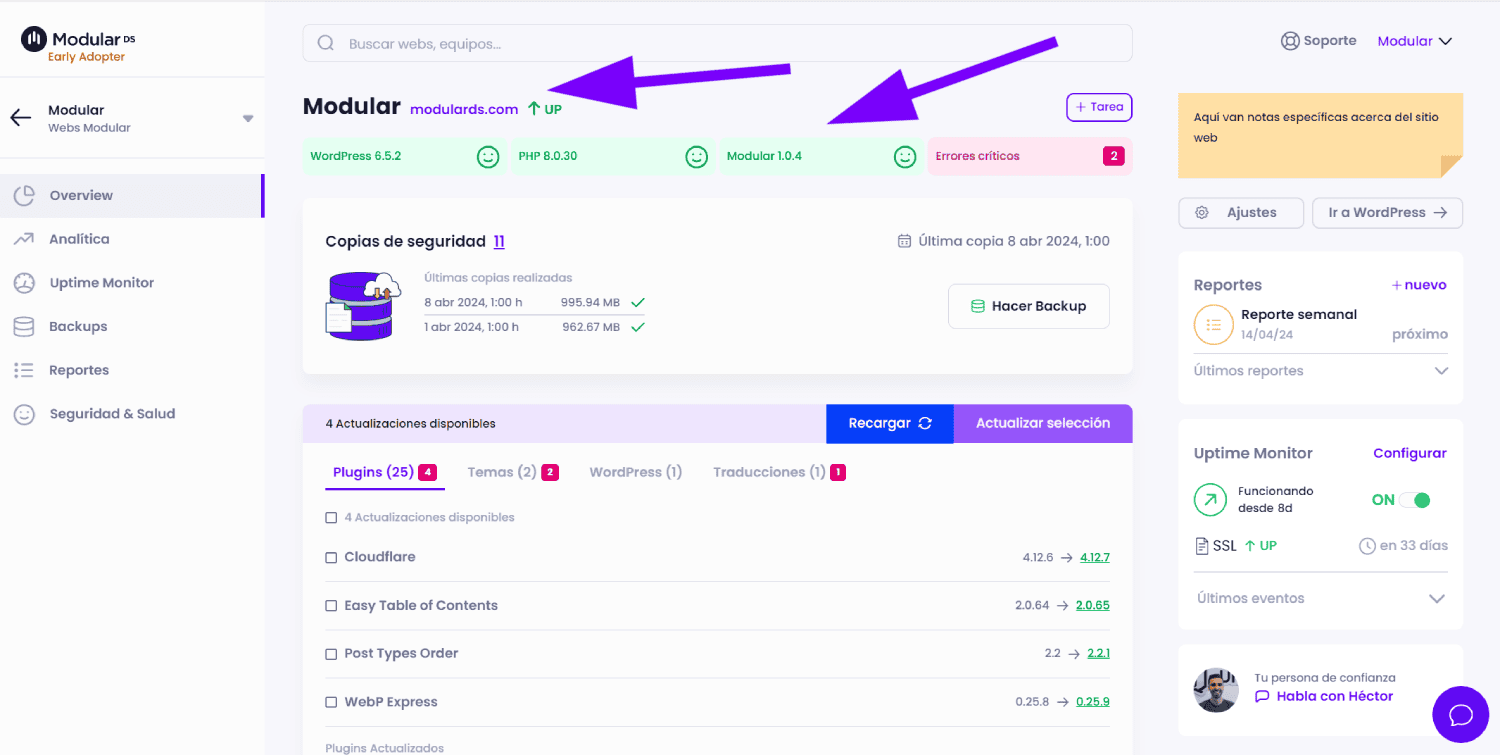
Navegación lateral
A la izquierda, la barra lateral revela a qué equipo pertenece tu web, seguido por un menú que te permite navegar por los diferentes módulos específicos de tu sitio.
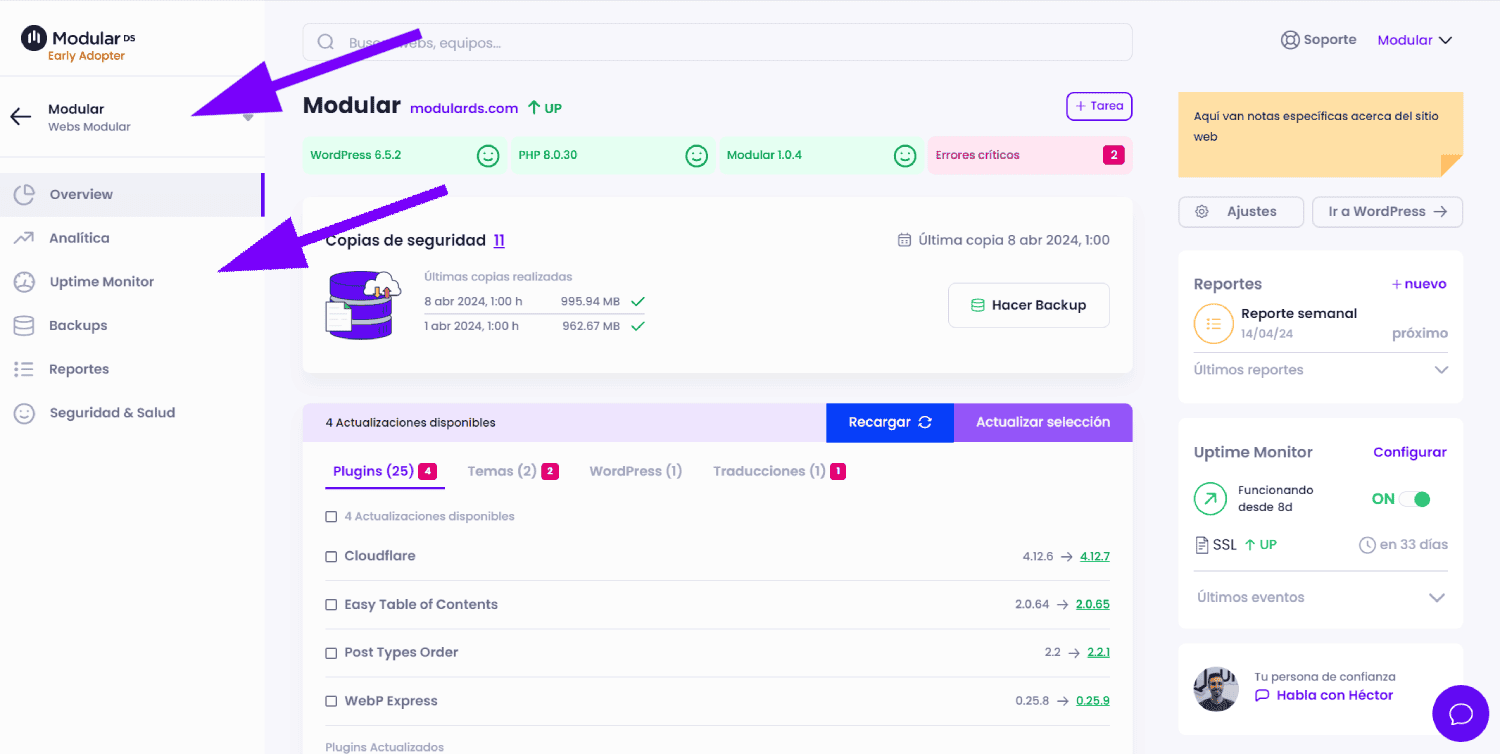
Copias de seguridad
El widget de copias de seguridad te muestra cuántas se han realizado y los detalles de las más recientes. ¿Necesitas hacer un backup ahora? El botón “Hacer backup” está disponible para una copia al instante.
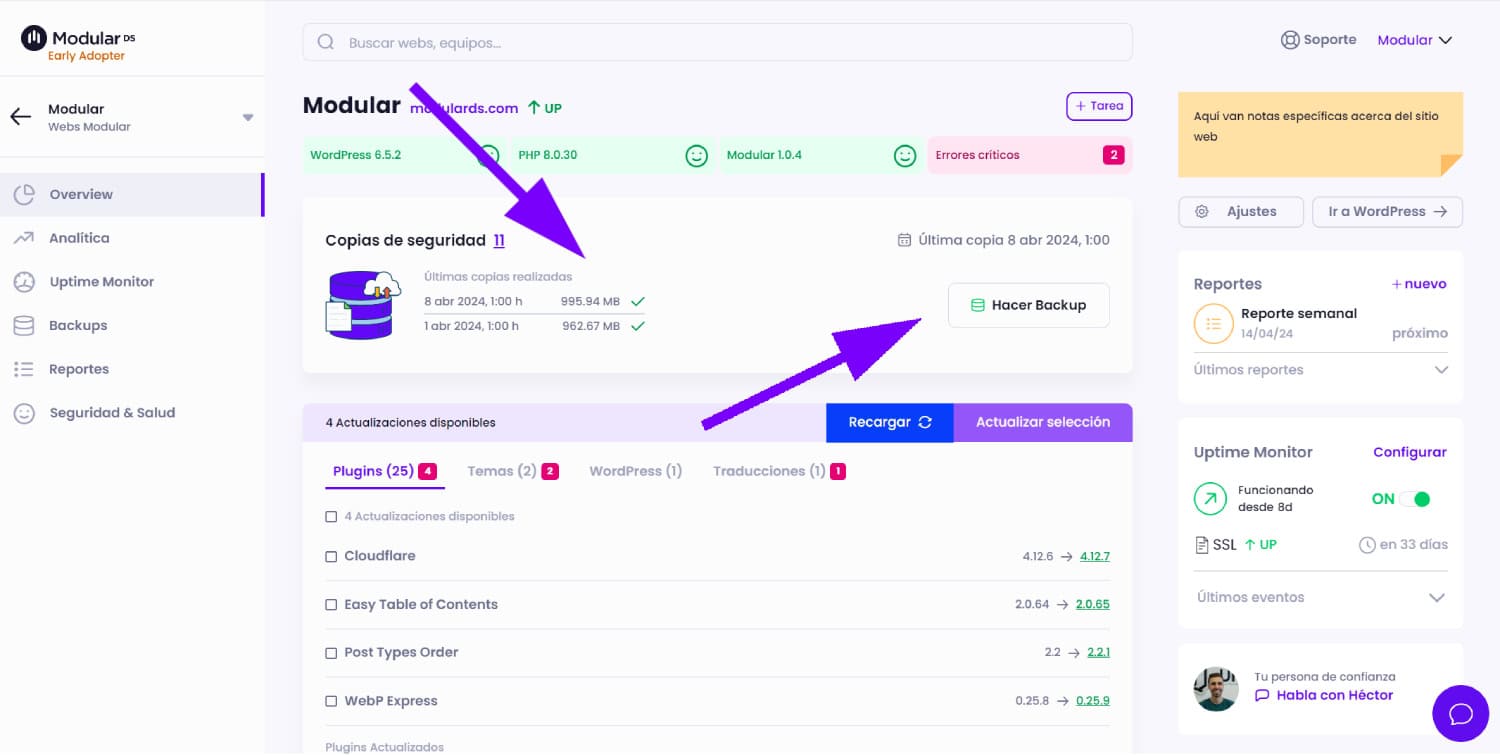
Actualizaciones
Más abajo, el actualizador te permite revisar y actualizar plugins, temas, y más, manteniendo tu WordPress al día sin complicaciones.
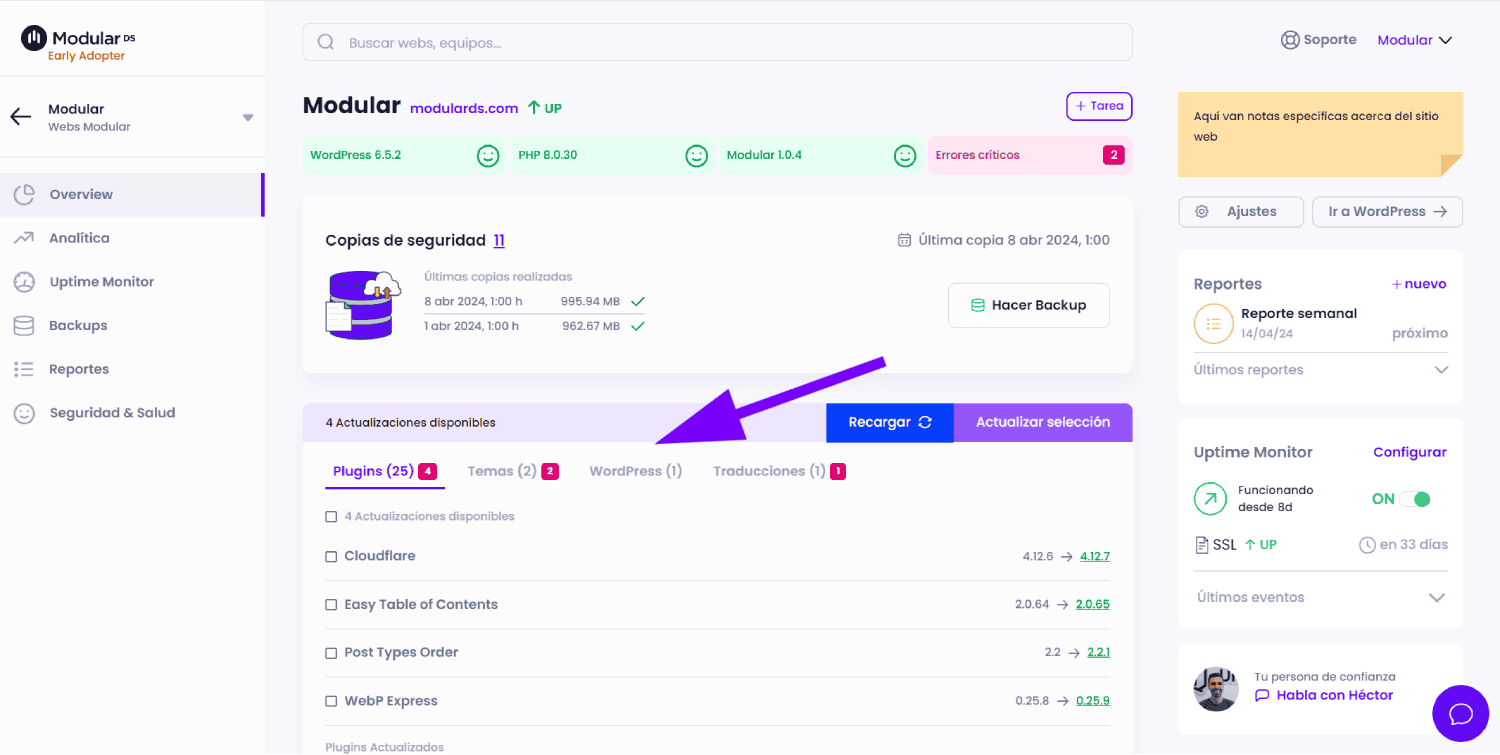
Métricas y rendimiento
En el widget de métricas y rendimiento podrás ver estadísticas básicas vinculadas a tu cuenta de Google Analytics y un análisis automático de PageSpeed.
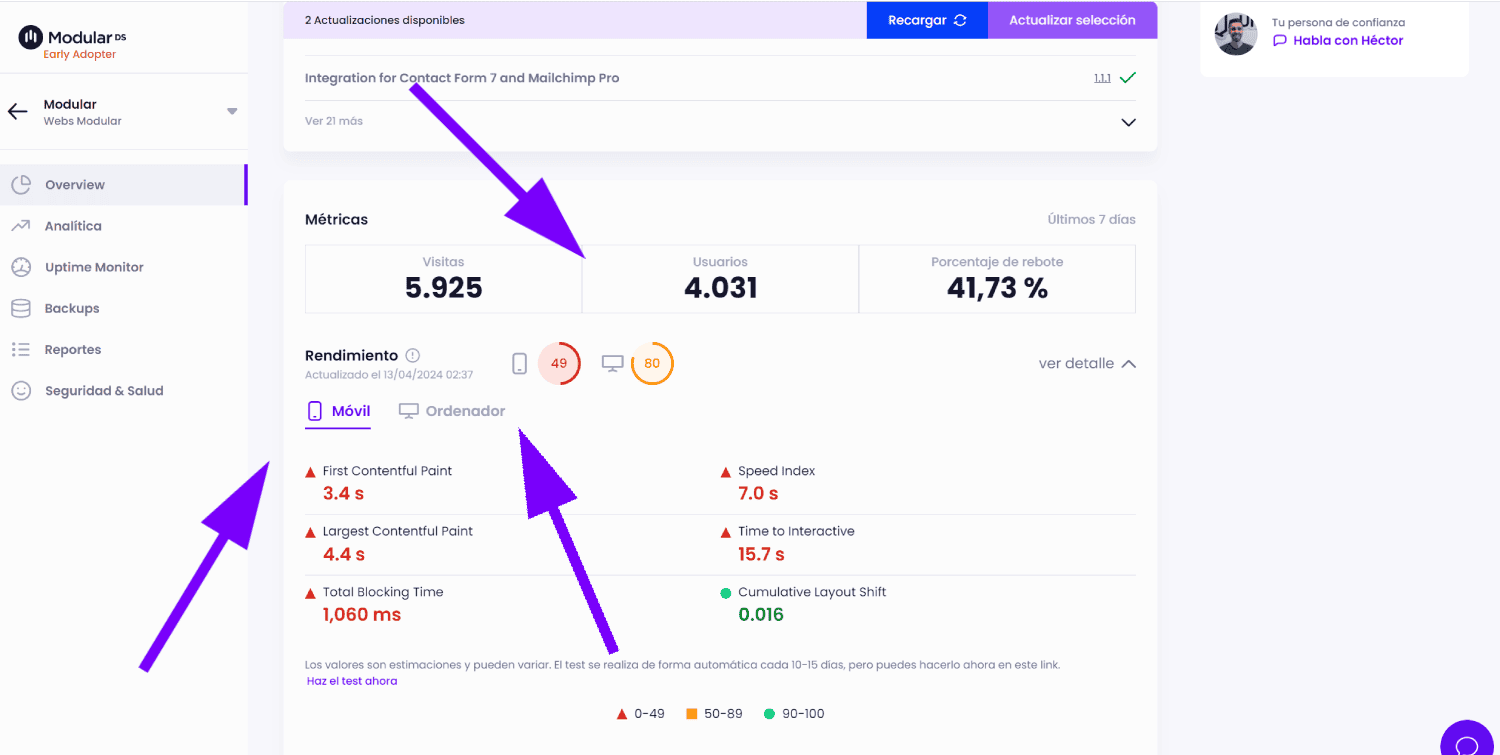
Amplía el análisis de rendimiento para explorar métricas clave en móvil y escritorio en el mismo dashboard.
Google Search Console
En el widget de métricas podrás ver estadísticas básicas vinculadas a Google Search Console, tales como impresiones, clics, CTR y la posición media de tu web en los últimos 7 días.
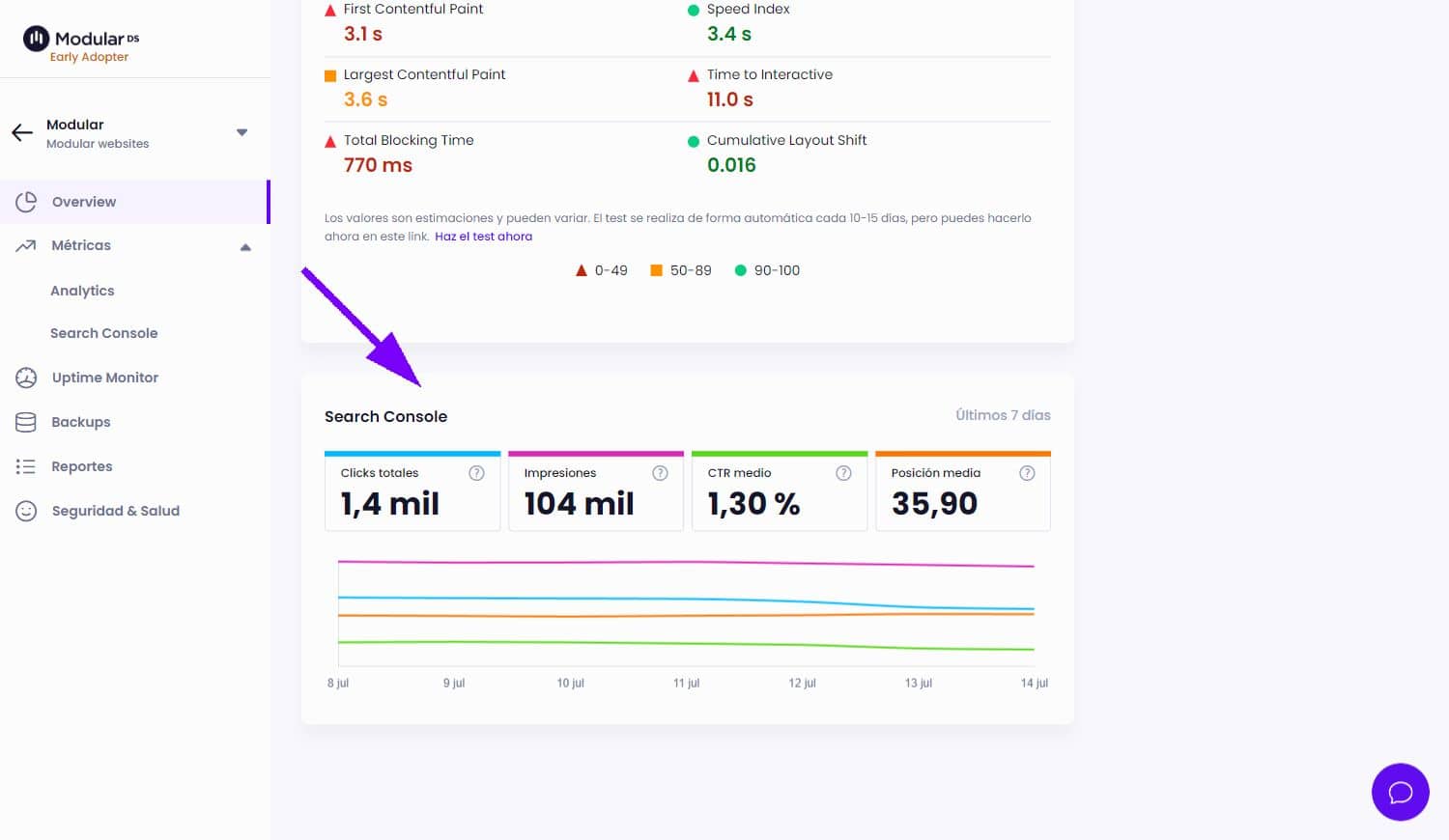
Accesos directos y ajustes
A la derecha, encontrarás accesos directos a los ajustes de tu sitio y al admin de WordPress de la web, para iniciar sesión sin necesidad de introducir usuario y contraseña.
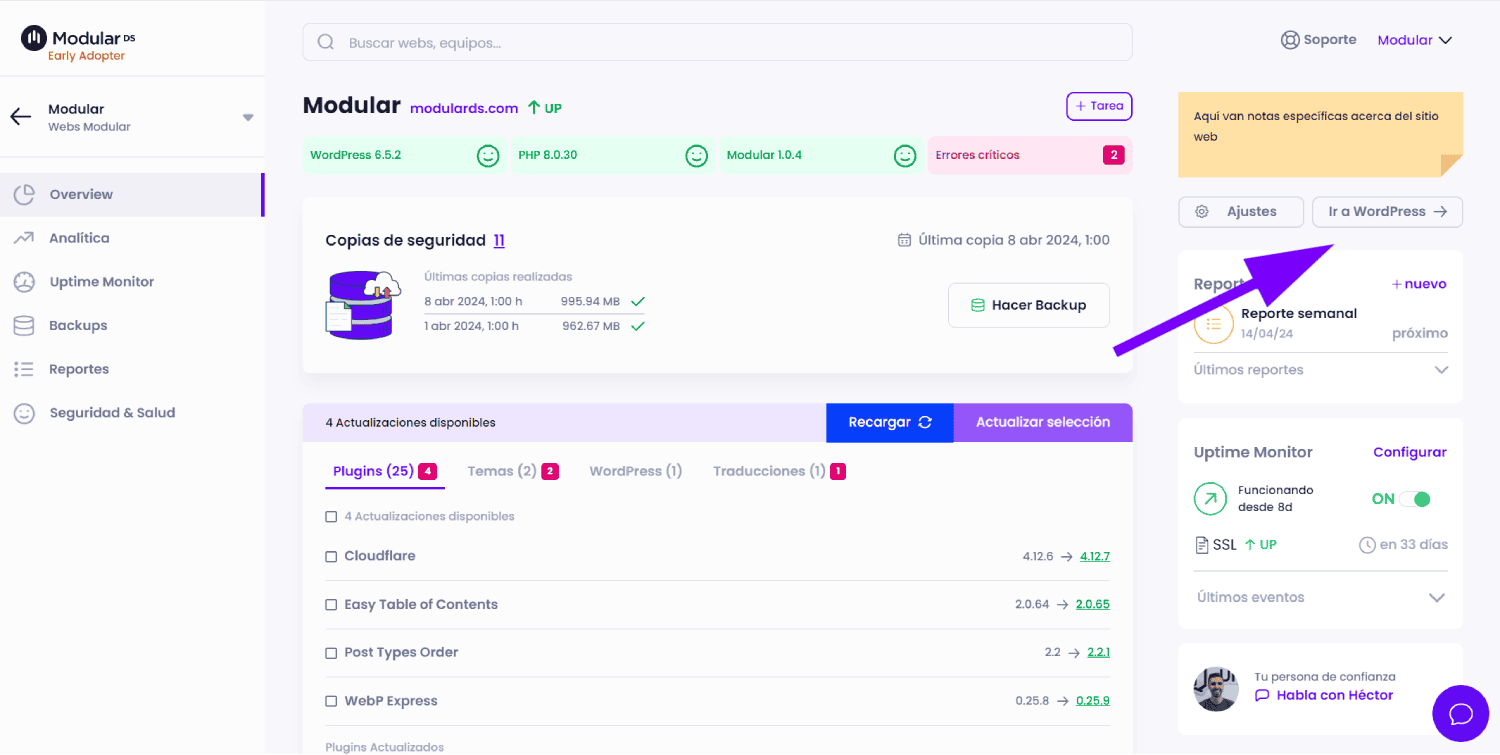
Reportes y Uptime Monitor
No pierdas detalle de tus reportes programados y generados en el widget de reportes. Y con el Uptime Monitor, mantente al tanto del estado actual de tu web y su historial reciente de actividad.
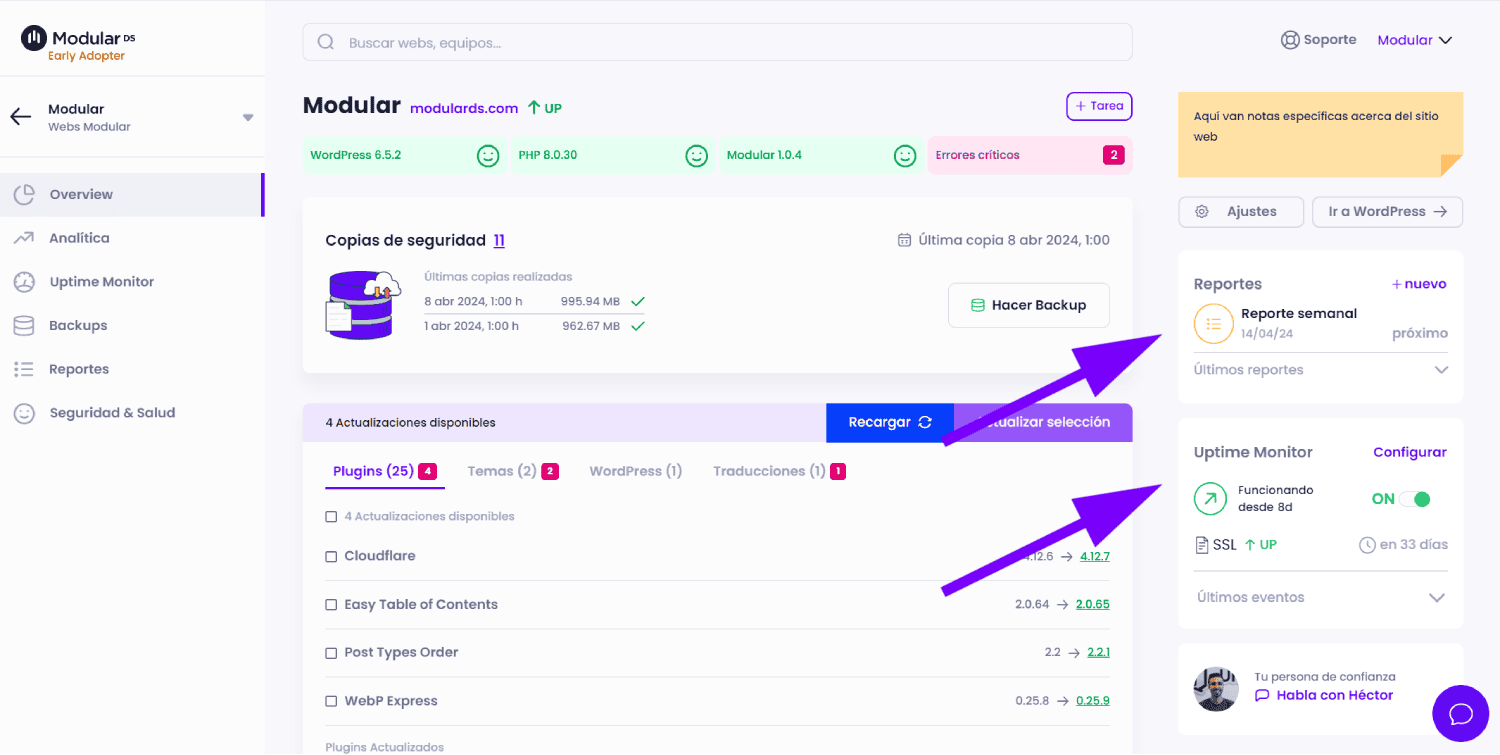
Soporte
Por último, tienes un acceso rápido para hablar con nosotros en caso de que necesites ayuda, tengas dudas o quieras darnos feedback. Siempre nos encanta hablar con nuestros usuarios, así que no seas tímido/a ;)